Sir Jedi
Stały użytkownik-
Postów
48 -
Dołączył
-
Ostatnia wizyta
Treść opublikowana przez Sir Jedi
-
Tez coś tak kiedyś podrzuciłem ;)
-
No właśnie 1 GHZ RAm czy 1 GB ??? Jak jest poprawnie.... IMO 1 GHZ :D
-
w KAzie tez znajduje spyware :? Bo we Flashu reklamy pokazuje...to są te pliki spy....bez nich FlashGet nie ruszy ;)
-
JEDI to chyba wiadomo.... Sir z diabla....<jak sie przejdzie 1. całego :P> A że na tweaku JEDI zajęty no to Sir Jedi :D
-
hehe: +KoRn +Soad +Apocalyptica +Sex Pistols +Rammstein +Chylińska ;) +Iron MAiden +AC/DC <++> :P
-
Dokładnie MAreCeK.... NA tej zasadzie to działa!
-
Trochę słaba jakość przerywników... Fajne INTRO :D
-
teraz tak... FAktycznie Ati&NVDIA powinny ozłocić <i tak juz bogatego> deBILLA GATESA... :angry:
-
Po polSku, można???
-
Aby nam odpalało kilka stron <zakładek> na raz przy starcie przeglądarki FireFox robimy taK: otwieramy w nowych panelach wszystkie stronki które maja uruchamiać się z przeglądarką, potem w narzędziach wejść w opcje i tam w ogólnych kliknąć na użyj bieżącej strony, a potem na OK. Od tego czasu, przy uruchamianiu przeglądarki wszystkie te stronki załaduja się automatycznie. Znalazłem to w sieci, <autor nie jaki RemluS> nie znałem tego, a bardzo jest to praktyczne. :D
-
oczywiscie odistalowałeś DirectX:?: i zaistalowałeś z innego źródło ???
-
2 antywiry się gryza....nic nie zyskasz mając 2 antywirY:D
-
:?: Jak nie ma byc D10 jak bedzie.......
-
Linux Działający Bezpośrednio Z Cd-jaki Najlepszy?
Sir Jedi odpowiedział(a) na Slayer temat w Linux, BSD, Unix i inne
niezapominajmy o Morphiksie :D oto lista serweruFF z morphiksem: mophix.sourceforge.net/modules/mydownloads :D -
Hmm...przeleciałeś k0mpa Ad-aware:?: I antywirem???
-
Nie ma za co :D
-
Slackware, Debian, Mandrake Czy Freebsd?
Sir Jedi odpowiedział(a) na crazy_martin temat w Linux, BSD, Unix i inne
Jak komus zależ na łatwej instalacji to polecam: AuroXa 10.1 -
To ja mam coś takiego: Najpierw stwórz takie profile sprzętowe, jakie chcesz mieć w komputerze (np. profil "opiekun" i "dziecko"). Start -> Ustawienia -> Panel Sterowania -> Hasła. Od momentu założenia profili system będzie zapamiętywał nasze indywidualne ustawienia w katalogach "C:\Windows\Profiles\xxx", gdzie xxx to nazwa naszego profilu. Dane trafią również do rejestru Windows i znajdą się w kluczu HKEY_LOCAL_MACHINE\SOFTWARE\Microsoft\Windows\CurrentVersion\ProfileList. Juz w tym miejscu możemy zauważyć, jak złudne jest poczucie bezpieczeństwa, kiedy korzystamy z profili. Użytkownik może przecież w czasie logowania wcisnąć ESC i dostanie się do systemu. Jednak jest na to rada, tylko tu ostrzeżenie. Nieumiejętne wprowadzwenie poniższych zmian może trwale zablokować dostęp do systemu operacyjnego i zmusi użytkownika do reinstalacji. Do tekstu dalej jest jedno założenie: mamy już utworzone dwa profile - "opiekun" i "dziecko". No to zaczynamy. Najpierw otwórzmy katalog c:\windows\profiles\dziecko\menu start i usuńmy skróty do wszystkich programów, do których dziecko nie powinno mieć dostępu. Rozważmy usunięcie np. skrótu do przeglądarki internetowej. Następnie przejdźmy do katalogu c:\windows\profiles\dziecko\recent i usuńmy wszystko. Korzystając z okazji stwórzmy także dodatkowy katalog - c:\windows\profiles\dziecko\pusty. Przyda się on nam w późniejszych działaniach. Dalej musimy wybrać Start -> Uruchom i wpisać poledit. Uruchomi to Edytor Założeń Systemowych. Pozwoli on nam na nakładanie dodatkowych ograniczeń dla każdego profilu z osobna. Teraz będąc w "Edytorze..." wybierz Plik -> Nowy plik, potem z menu Edycja -> Dodaj użytkownika, dodajemy teraz dwóch użytkowników, zgodnie z nazwą profili, czyli "dziecko" i "opiekun". Teraz ograniczymy uprawnienia "użytkownika domyślnego". Klikamy dwukrotnie na jego ikonę, w otwartym oknie klikamy raz na plusa przy pozycji System, potem przy Ograniczeniach. Umieść przy wszystkich zaznaczenie. Teraz klikaj kolejno: Powłoka -> Ograniczenia i również zaznacz wszystko. Ostatecznie klikamy rozwińmy jeszcze gałąź Powłoka -> Foldery użytkownika (jest tam 6 pozycji). Zaznaczmy pola przy wszystkich opcjach. Podczas zaznaczania pięciu z nich pojawi się pole "ścieżka do elementów menu start". Aby domyślny użytkownik nie mógł nic zrobić, wskażmy tu ścieżkę do pustego foldetu (np. c:\windows\profiles\dziecko\pusty). Gdy już to zrobimy kliknijmy na OK. Wróciliśmy do głównego okna "Edytora...". Wybierzmy teraz Plik -> Zapisz jako... i zapamiętujemy stworzone reguły jako plik c:\windows\config.pol. Następnie z menu Plik wybieramy otówrz plik... i wskazujemy plik znajdujący się na płycie z systemem: CD:\Admin\Reskit\Samples\Policies\maximum.pol. Teraz wybierzmy Edycja -> Kopiuj. Musimy znów otworzyć plik "config.pol", klikamy na ikonę "dziecko" i z menu Edycja wybieramy Wklej. Potwierdzamy. Teraz dwukrotnie klikamy na "dziecko", następnie na plusiki przy Powłoka -> Foldery Użytkownika. Widzimy 6 zaznaczonych pozycji. Klikamy na pierwszą opcję, ale tak, by nie cofnąć zaznaczenia. Teraz zmieniamy ścieżki dostępu na c:\windows\profiles\dziecko\Menu Start\programy. Ścieżka przy drugiej pozcyji musi być: c:\windows\profiles\dziecko\Pulpit. Przy następnym poleceniu nie wprowadzamy zmian. W ostatnie trzy pola wpisujemy ścieżkę do tworzonego przez nas pustego folderu. Teraz przechodzimy do Panel Sterowania -> Hasła i wprowadzamy zaznaczenie przy pozycji "Ogranicz dostęp do Panelu Sterowania" - zaznaczamy wszystkie opcje. Dalej Powłoka -> Ograniczenie i decydujemy, czego chcemy "dziecku" zabronić. Dla "opiekuna" nic nie trzeba robić, gdyż chcemy pozostawić mu wszystkie uprawnienia. Zapisujemy więc efekty naszej pracy: Plik - > Zapisz i zamykamy "Edytor...". Teraz musimy uruchomić ponownie komputer. Przy okienku logowania nie podajemy nic, tylko wciskamy klawisz ESC. Wchodzimy do "Edytora...". Klikamy dwukrotnie na ikonę "użytkownik lokalny. Wprowadzamy takie same ograniczenia jak dla "użytkownika domyślnego", czyli zabraniamy mu wszystkiego i wskazujemy ścieżki do pustego folderu. Czas zapisać zmiany. Zamykamy "Edytor..." i logujemy się jako "opiekun". Ponowie otwieramy "Edytor..." , a w nim "config.pol". Klikamy dwa razy na ikonę "Komputer domyślny" i następnie na plusa przy "system" i zaznaczamy pole "Włacz profile użytkownika". Teraz zaznaczmy jeszcze Aktualizacja->"Zdalna aktualizacja". Zapisujemy zmiany. Jako tryb aktualizacji wybieramy "Ręczny...", ścieżka to c:\windows\config.pol. Zapisujemy zmiany, wychodzimy z "Edytora", uruchamiamy ponownie komputer. Jeżeli nie pomyliliśmy się w żadnym kroku, to nasz komputer jest teraz nieźle zabezpieczony. no...
-
hmmm....może to wina NFSU :?: sciągnij wszystkie patche i tym podobne :!:
-
Płyta główna czy dysk?
Sir Jedi odpowiedział(a) na taran temat w Dyski SSD, HDD, CD-ROM, DVD, Pendrive
Miałem podobnie <czytaj WinXp+EpoX 8rda+ plus Barracuda 40GB> oddałem płyte do Vobiasa <stamdad ją mam :!:> czekam...teraz jadę z Shuttle Ak 32 <nforce 2 :D> -
Albo maszyny do pisania :!: Uszkodony na 100%
-
Może jeden akurat był wadliwy ale to nie powód żeby go odradzać :!:
-
Kolego niedostałeś żadnego progsa z dzwiekówką :?: TAk ustawiasz i masz Mp3 w Winampie na 6 kanałów :!:
-
Jo można Ale: ~transferR genialny :lol: ~lagi w Grach :!: ~i sie nie wypłacisz :!: :twisted:
